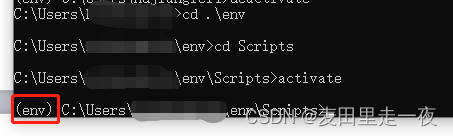
Python虚拟环境的使用
使用虚拟环境进行python开发
前提条件
系统中已安装python和pip工具
检测是否安装方法:
1.打开命令行窗口
2.输入命令
查看python版本:
python --version
查看pip版本:
pip --version
显示如下版本号,表示系统中已经正常安装好相应的环境
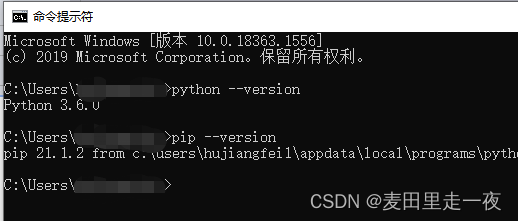
步骤
WINDOWS平台
1.1安装虚拟环境
pip install virtualenv
1.2 创建一个名为env的虚拟环境
以系统默认的python创建虚拟环境
virtualenv env如果安装了多个版本的python,可双用下面的方式创建指定python版本的虚拟环境
:: 直接使用python安装目录
virtualenv -p c:/python3.6/python.exe env
:: 使用环境变量配置的python变量
virtualenv -p python3 env1.3 启动已创建好的虚拟环境
命令窗口导航到env\Scripts\目录下,执行命令
activate成功启动虚拟环境如下图所示:
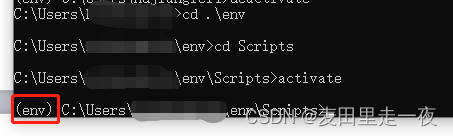
1.4 在pycharm上使用虚拟环境
1.4.1命令模式使用虚拟环境
Pycharm状态栏上找到Terminal选项卡

点开后,可以看到是一个windows命令窗口

导航到上文创建的虚拟环境,并执行activate命令

1.4.2 Pycharm使用虚拟环境
1. Pycharm菜单栏【File->Settings】打开设置窗口

2.选择【Python Interpreter】点击右上脚“小齿轮”,并选择【add...】

3.创建或者选择虚拟环境
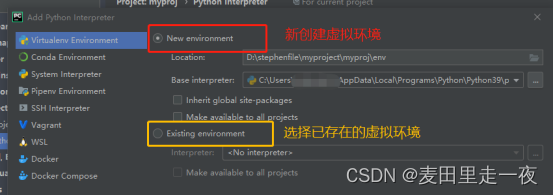
4.应用配置就完成了虚拟环境的应用
LINUX平台
2.1 安装虚拟环境
pip install virtualenv
pip install virtualenvwrapper2.2 创建软件连接
sudo ln /usr/local/bin/virtaulenv /usr/bin/virtualenv2.3 创建虚拟环境
mkvirtualenv env2.4 启动虚拟环境
命令:workon:
不带参数,则会列出当前系统已有虚拟环境
带参数为虚拟环境名称,则启动对应的虚拟环境
Pyvenv虚拟环境:
3.1 创建虚拟环境
mkdir .env
python3 -m venv .env3.2 启动虚拟环境
source .env/bin/activatepip 安装本地包
pip命令通过requirements.txt安装存入于本地的包文件,
find-links:指定包文件所在的目录
pip install --no-index --find-links=~/packages/ -r requirements.txt更多推荐
 已为社区贡献2条内容
已为社区贡献2条内容









所有评论(0)